Jaký je program Wufuc, proč je nutný a jak jej správně smazat

- 4285
- 211
- Ing. Felix Musil
Ne všichni uživatelé slyšeli o takovém programu jako Wufuc. Někdo s ní poprvé čelí. A to je normální jev. Ne každý to potřebuje. I když v některých případech to pomáhá.
Existuje řada uživatelů, jejichž počítač je nový, s moderními komponenty a čerstvým procesorem pod Windows 10. Ale používá se starší operační systém. Většinou mluvíme o Windows 7 a Windows 8.

S touto kombinací moderního počítače a zastaralých operačních systémů, z nichž jeden obecně ztratil oficiální aktualizace, se mohou objevit problémy s nekompatibilitou vybavení.
Řešením bude program Wufuc.
Co je za problém
V březnu 2017 úředníci společnosti Microsoft uvedli, že aktualizace pro uživatele Windows 7 a 8 s novými procesory neobdrží. Důvodem je touha převést všechny na použití nejnovějšího operačního systému, tj. Desítky.
Microsoft ve skutečnosti aplikoval techniku blokování aktualizací, aby donutil změnit operační systémy. Vyzbrojeno Windows 10. Není to nejkrásnější akt. Kromě toho ne každý má rád nový operační sál a uživatelé chtějí zůstat ve svých 7 a 8 verzích. Toto je jejich právo vyřešit, s čím pracovat.
Pokud je však procesor nový a systém je starý, je nevyhnutelná chyba nekompatibility. Pokus o zahájení vyhledávání aktualizací končí selháním. Chyba s kódem 80240037 se dostane ven. Zobrazí se ve středu aktualizací.
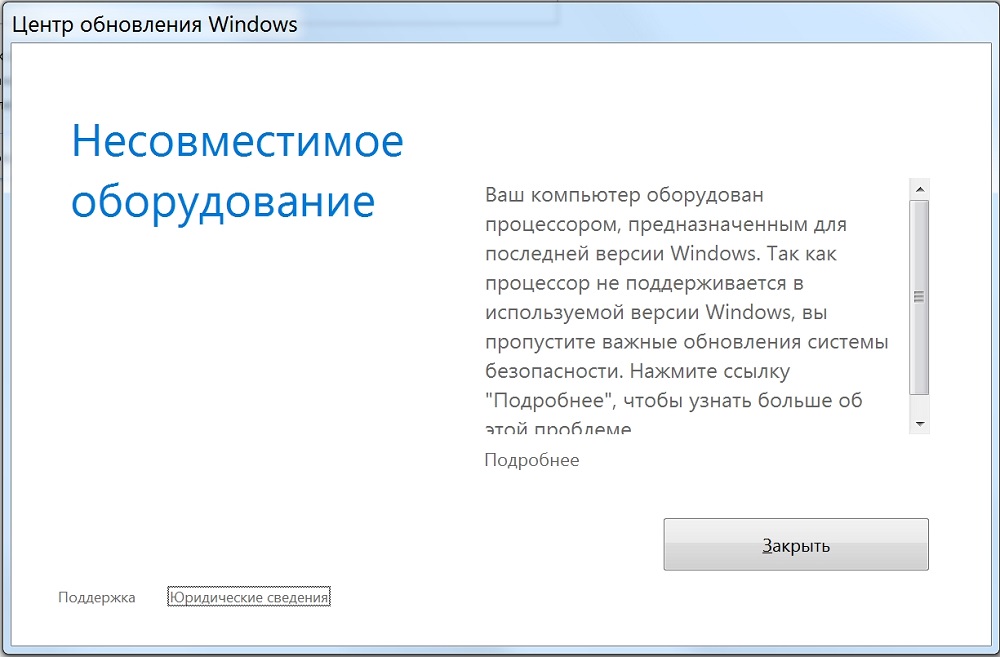
Navíc může okno s chybou jednoduše vyskočit na ploše. Předává to, že počítač uživatele je vybaven procesorem zaměřeným na nejnovější verzi operačního systému. A údajně tento procesor může podporovat staré okno OS nemůže. Uživatel nebude schopen získat čerstvé a důležité aktualizace systému.
Jedinou cestou z situace je přechod na čerstvý systém Windows 10.
Toto rozhodnutí však není jediné. To je jasné, pokud zjistíte, jaký druh programu je takový Wufuc a proč je to potřeba.
Příležitosti k aplikaci
Zvažovaný program je přesně rozhodnutím o aktuálním programu.
Wufuc je distribuován zdarma. Nejsou uvedeny žádné další placené funkce. Má otevřený zdrojový kód. Jeho funkčnost vám umožňuje odemknout centrum aktualizace. A dokonce i na vybavení, které údajně nepodporuje. Výsledkem je, že uživatel obdrží potřebné pakety aktualizací svého PC nebo notebooku.
Nemá smysl jít do podrobností o principu provozu aplikace. Stačí, aby obyčejný uživatel věděl, že se nijak nedotýká souborů systému. A operační systém nezasahuje do práce. Ve Wufuc není nic škodlivého. Pokud si stáhnete verzi, ve které byl nějaký virus přišíván.
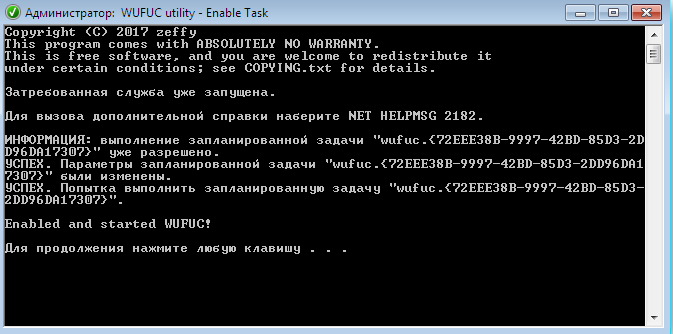
Při instalaci Wufuc je předepsána v automatickém nakládku. Odtud nemusíte aplikaci smazat. Jinak se v počítači může znovu objevit chyba nekompatibility zařízení a operačního systému.
Instalace prochází jako obvykle, přes odpovídající okno programu. Poté je vytvořen úkol ve stavěném plánovači Windows. Instalační soubory jsou umístěny do katalogu programových souborů. V případě potřeby však lze nahradit instalační cestu. Standardně umístěné na disku c. Pod názvem Wufuc je vytvořena samostatná složka.
Jak je program na počítači
Všechno je zde jednoduché. Existují 2 hlavní cesty:
- První možnost. Uživatel je unavený z nekompatibility, která se objeví. A chce dostávat aktualizace. Proto jsem se rozhodl ručně najít instalační soubor aplikace, stáhnout do počítače a nainstalovat instalaci.
- Druhá možnost. V takových situacích je aplikace již původně stanovena v operačním systému. Relevantní, když se nepoužívá čistá verze Windows, ale vývoj autora. Zahrnoval tam Wufuc, a proto jej nemusel nainstalovat sám.
https: // www.Youtube.Com/hodinky?V = TGGG9TOHHCM
Zkontrolujte jen dostupnost aplikace. Stačí otevřít „ovládací panel“ a přejít na seznam nainstalovaných programů. Pokud v seznamu nebylo nic s názvem Wufuc, pak na počítači není žádné.
Instalace a použití aplikace
Nyní víte, jaký je to program a za jakým účelem program s názvem Wufuc slouží. Jeho úkolem je umožnit instalaci aktualizací na počítači s procesorem určeným pro Windows 10.
Ačkoli oznámení z společnosti Microsoft uvádějí, že instalace aktualizací v takové situaci je nemožná. A problém je vyřešen pouze přepnutím na nový operační systém.
Takové činy a porušování práva můžete odsoudit. Je však lepší řešit řešení problému a umožnit počítači s Windows 7 nebo Windows 8 dostávat blokované aktualizace.
Chcete -li to provést, nainstalujte program. Provede se postup pro tento algoritmus:
- Otevřete stránku Wufuc GitHub a přejděte do sekce s aktivy;
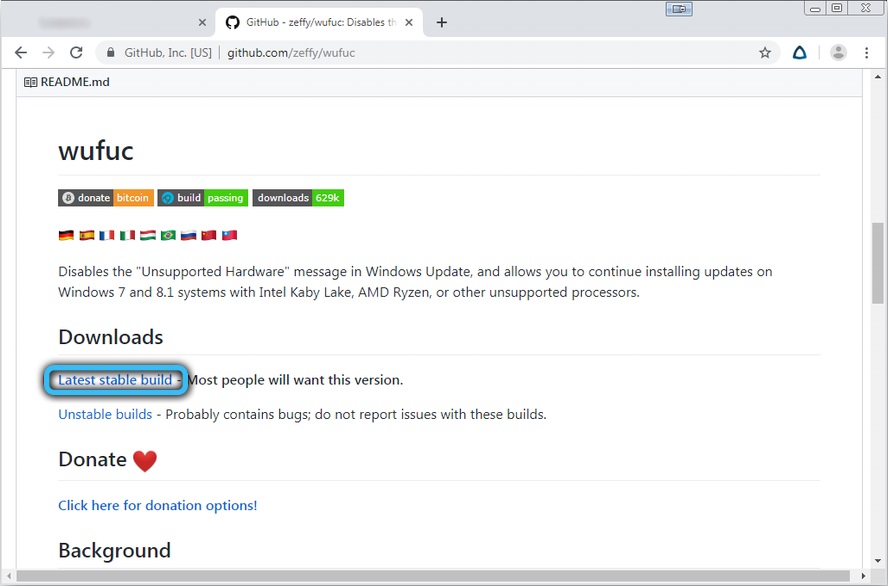
- Vyberte příslušnou verzi aplikace na základě vypouštění operačního systému;
- Výběr je nabízen na výběr s názvem X64 pro 64bitovou platformu;
- Verze pro 32bitový systém obdržela název X86;
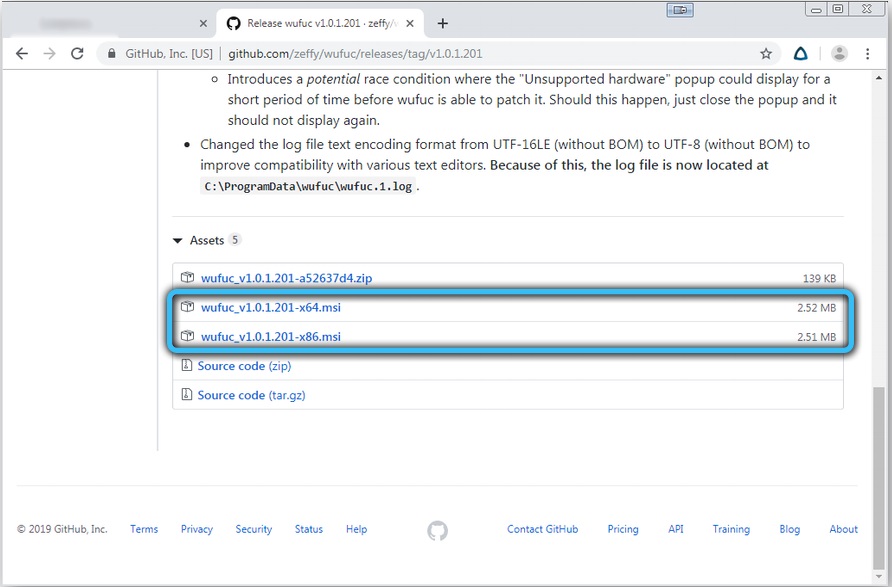
- Spusťte vodič s kombinací tlačítek Win a E;
- Otevřete složku, kde byl zachován instalační balíček;
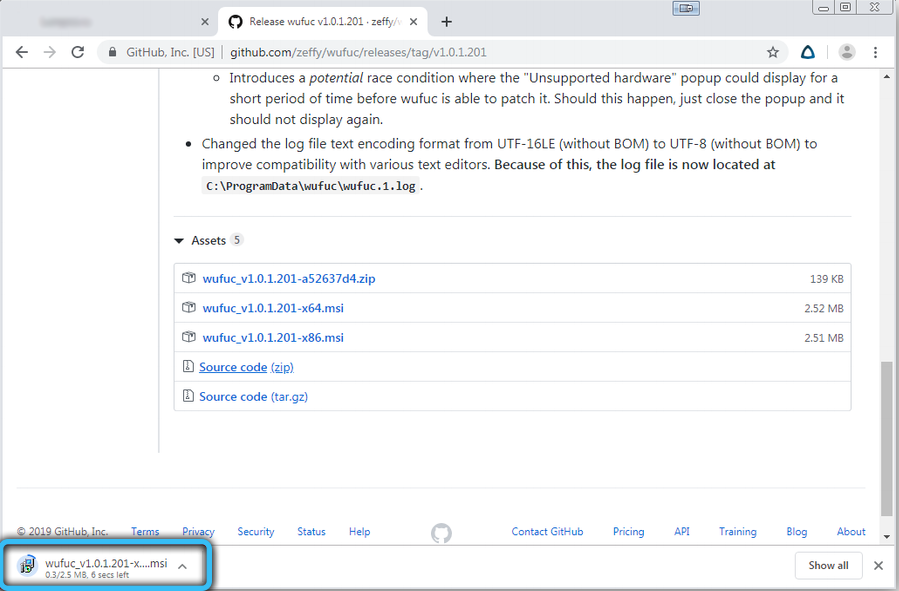
- Kliknutím na nastavení Wufuc pro spuštění okna;
- Nyní stiskněte "Next";
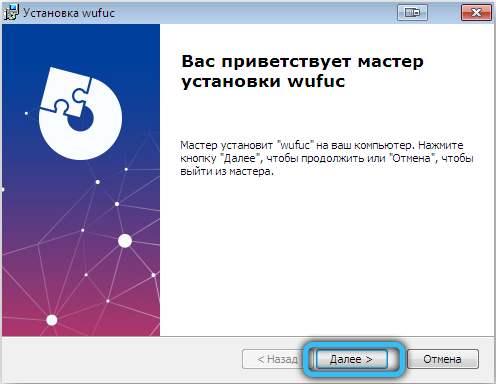
- přijmout navrhované podmínky;
- Poté do „Review“ vybrat složku, kde bude software nainstalován;
- Zbývá kliknout na „Další“ a poté na „Ready“.
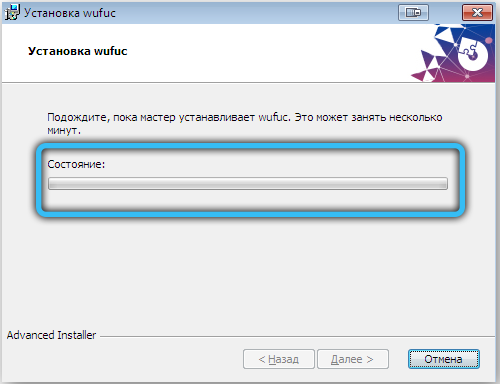
Na konci instalace musíte restartovat notebook nebo počítač.
Od uživatelů nejsou zapotřebí žádné další akce.
Jak to správně odstranit
Z nějakého důvodu se program již nemusí hodit. Pak se uživatel rozhodne zbavit se toho. Například si uvědomil, že přechod na Windows 10 se ospravedlňuje.
Při odstraňování Wufuc není nic komplikovaného. Nejedná se o virovou aplikaci, ale také ne kategorie softwaru, který se šíří v celém systému.
Nejprve musíte udělat následující:
- Na klávesnici notebooku nebo počítače stiskněte kombinaci Win a R;
- V otevřeném okně „Execute“ zaregistrujte příkaz;
- Tým vypadá jako appwiz.CPL;

- nebo prostřednictvím části „Start“ a „Ovládací panel“ vyberte část „Program odstranění“;

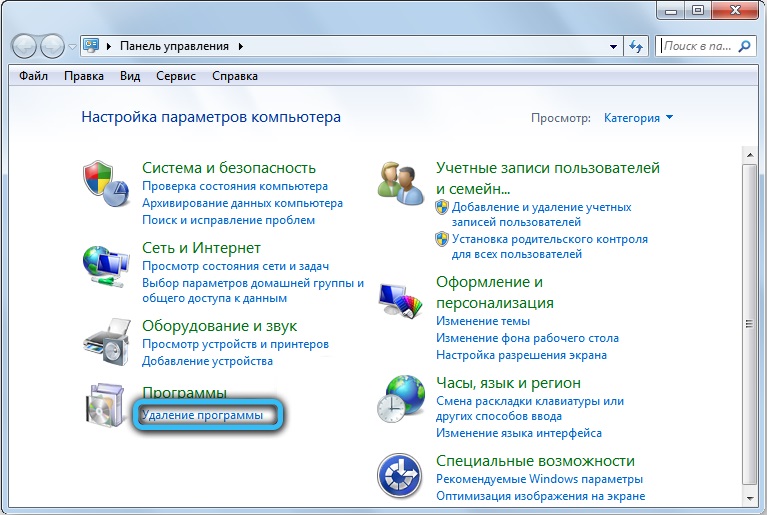
- Najděte Wufuc v seznamu, který se objeví;
- Klikněte na tlačítko „Delete“;
- nebo klikněte na program pravým tlačítkem a již klikněte na „Delete“;
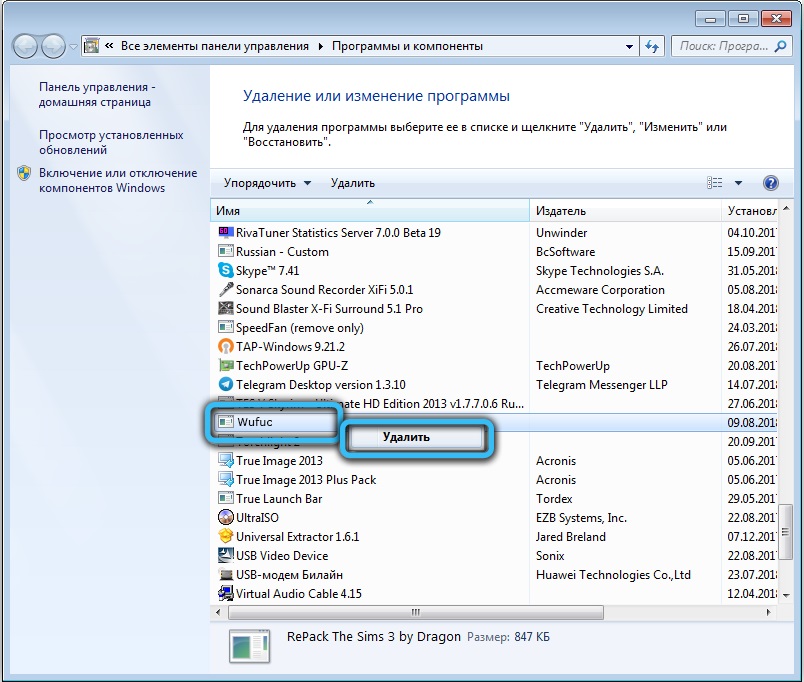
- Počkejte na dokončení Deinstal.
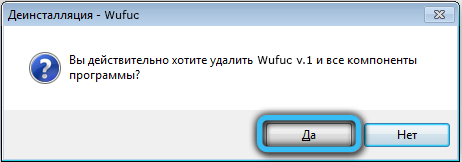
Ale existuje jedna nuance. Při odstraňování programu obvykle zmizí také úkol. Stává se však, že úkol tam zůstává. Pak se toho budete muset zbavit ručně.
Není to složité. Promluvte si o vítězství a r klávesnici a poté napište příkaz TaskSchd v okně.MSc.
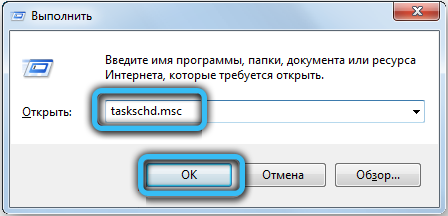
Stisknutím OK se zobrazí okno okna. Wufuc najdete v katalogu „knihovny knihovny“. Pokud je úkol na seznamu, klikněte na něj dvakrát pomocí myši a vypněte. A lépe smazat úplně. A pokud nebyla v seznamech, odešla se vzdáleným programem.
Jak jinak se můžete zbavit oznámení
Nemyslete si, že se zbavit oznámení o nekompatibilitě, musíte tento program určitě použít. Údajně neexistují žádná jiná řešení. To je špatně.
Obecně existují 2 běžné metody. Částečně pomáhají při řešení problému. Ale mít jejich nedostatky.
Odpojení centra aktualizace
Uživatel může vypnout vznikající okno vyskakovacího okna, které informuje o nepodporovaném zařízení. Z tohoto důvodu je však služba Windows Update zcela odpojena. Stojí to za to - otázka je nejednoznačná.
Ano, pokud na počítači nejsou přijaty žádné aktualizace, nemá smysl udržovat tuto službu aktivní. Koneckonců, stále nedává žádné čerstvé balíčky.
Chcete -li provést vypnutí služby, musíte provést následující:
- Otevřete nabídku „Provést“ stisknutím kombinace tlačítek Win a R na klávesnici PC nebo notebooku;
- Záznam na poli "Služby.MSc ”a klikněte na„ OK “;
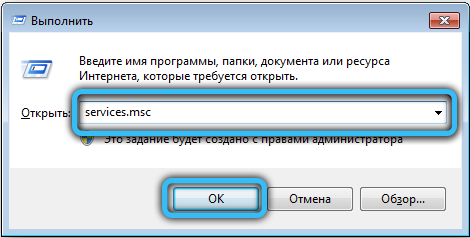
- počkejte na okno s názvem „Services“ (Services);
- Dvojitá klikněte na řádek středu aktualizací;
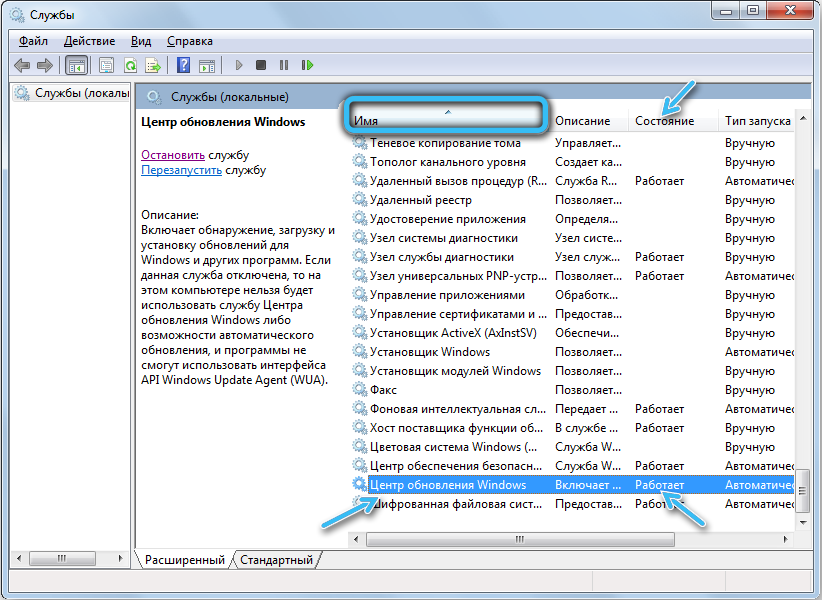
- Nyní se otevře okno této služby (Windows Update);
- stiskněte klávesu Stop, která zastaví služby;
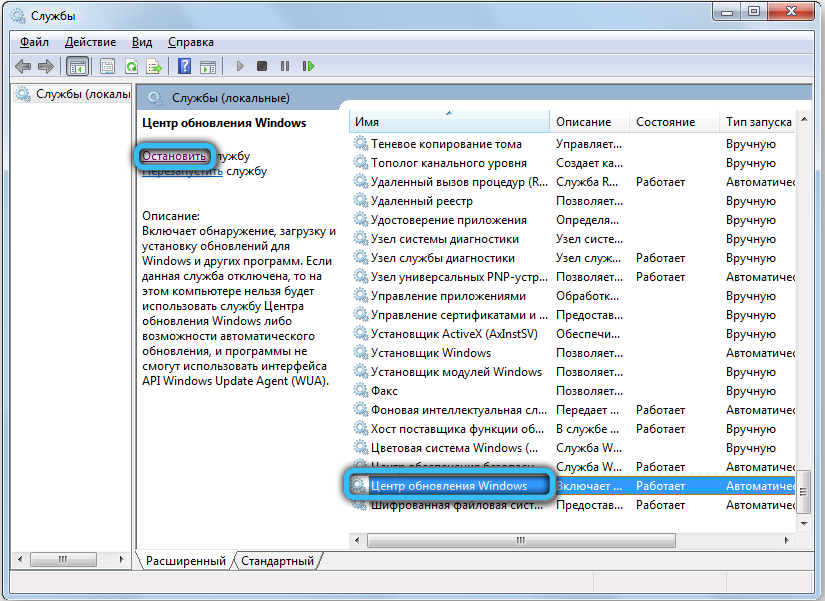
- Dále klikněte na „Použít“ a poté na „OK“;
- Začněte znovu spustit (provést);
- Zaregistrujte se v okně CMD;
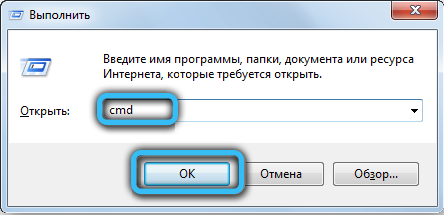
- Kliknutím na kombinaci tlačítek Ctrl, Shift a Enter získáte práva správce;
- Napište do okna příkaz SC Delete Wuauserv;

- Kliknutím na návrat odebrat službu aktualizací operačního systému.
Všechno, nyní vás centrum aktualizací neobtěžuje. A oznámení o nepodporovaném zařízení při zahájení operačního systému se neobjeví.
Odpojení aktualizací
Možnost pro uživatele Windows 7. Mají skvělou příležitost deaktivovat automatickou aktualizaci.
Chcete -li to provést, stačí vybrat položku, která vám umožní nikdy kontrolovat aktualizace.
Je snadné to udělat. Úkol je prováděn tímto algoritmem:
- Otevřete nabídku Start;

- Na vyhledávací lištu zapište „Windows OS Update Center“;
- Přejděte do odpovídající části ovládacího panelu;
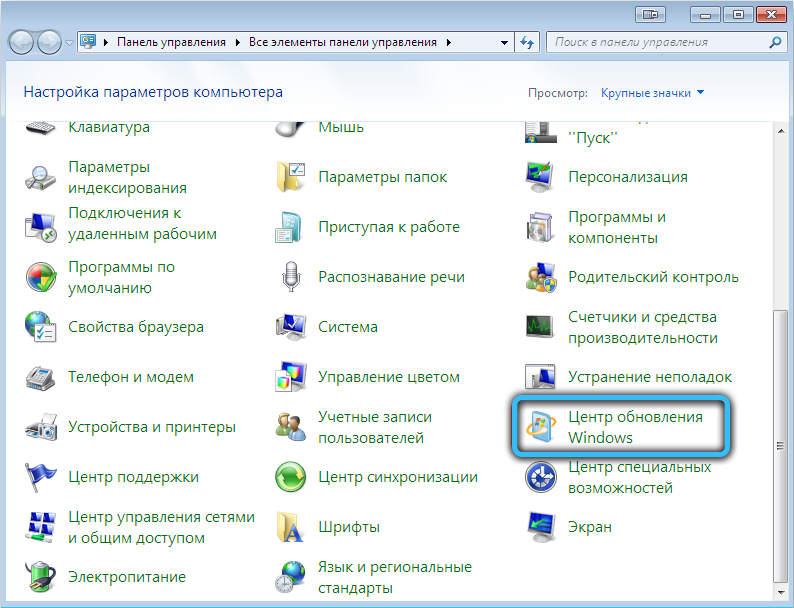
- Klikněte na klávesu „Změnit nastavení“, která je umístěna na levé straně ovládacího panelu;
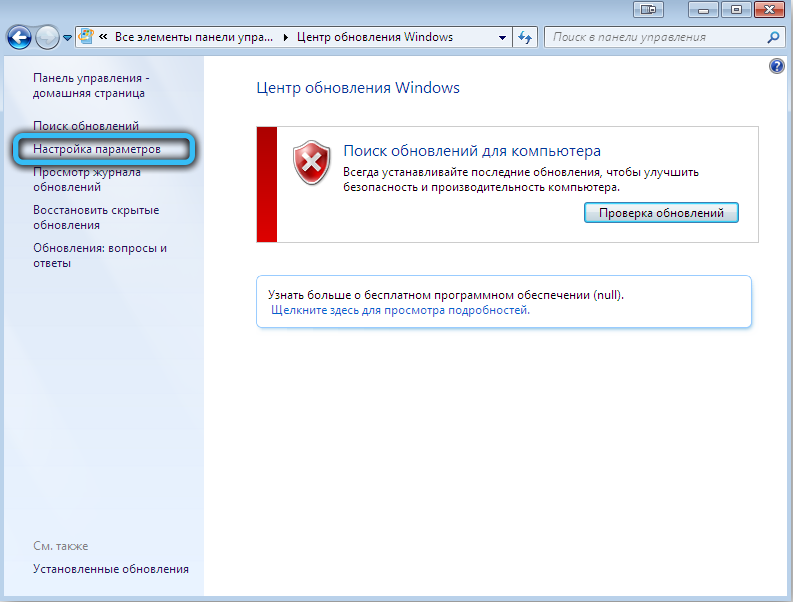
- Počkejte na další parametry;
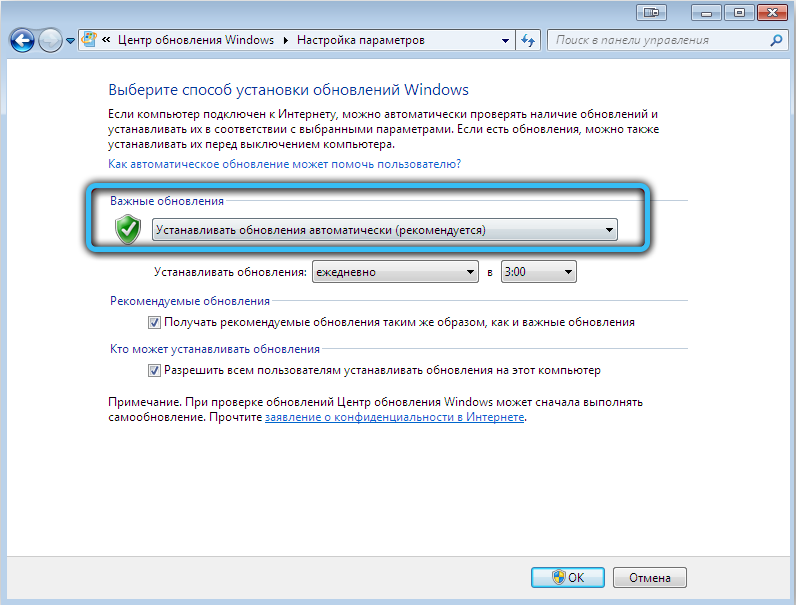
- Nyní zvýrazněte položku, která vám umožní nikdy kontrolovat aktualizace v nabídce „Důležité aktualizace“;
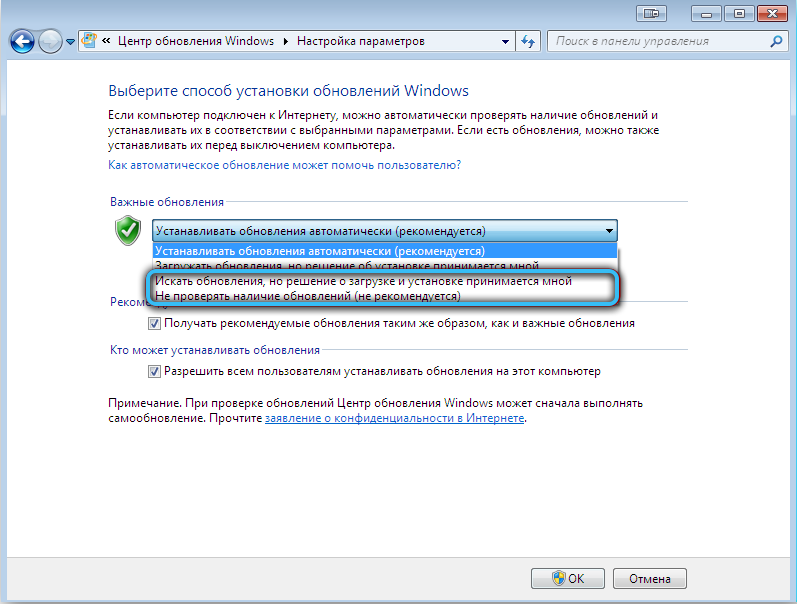
- Potvrďte změny nastavení jednoduchým kliknutím na klíč OK.
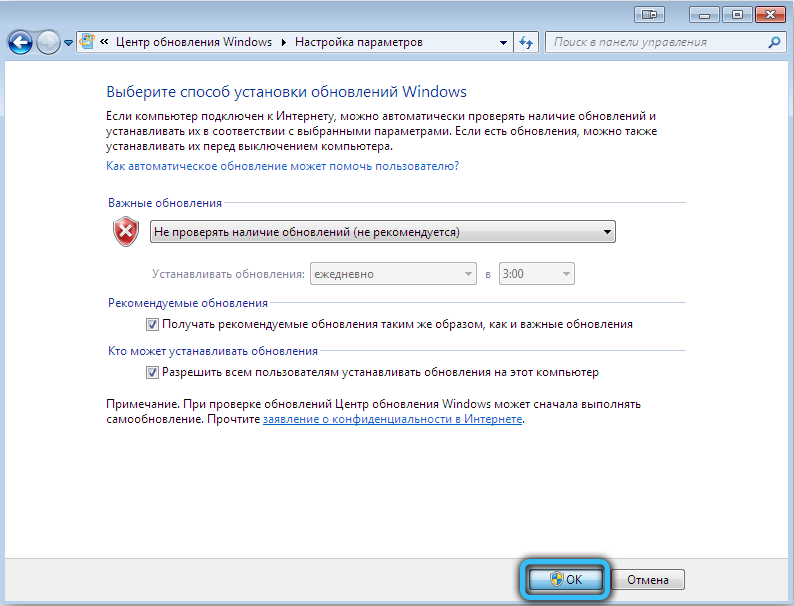
Nedostatek metod spočívá v tom, že počítač obecně přestane přijímat aktualizace, i když jsou.
Potom bude uvažovaný program WUFUC skvělým řešením.
Výsledkem je taková situace. Společnost Microsoft způsobuje, že uživatelé přepnou na poslední operační systém Windows 10 a proti jejich touze, čímž se takové stánky ve formě blokování aktualizací.
Ale nemůžete utratit uživatele. Existoval skvělý způsob, jak získat aktualizace, ale ne čelit oznámení, zbývající na vašich Windows 7 nebo Windows 8.
Program Wufuc je bezpečný. V tom nejsou žádné hrozby. Pokud si stáhnete z oficiálních webových stránek vývojářů. Odstraňuje snadno a bez problémů. Jak je nainstalováno na PC. Proto je to užitečný a efektivní software pro určité situace.
Jak jste se setkali s Wufuc? Pomohl program vyřešit problém? Jaké potíže byly při použití nebo odstranění aplikace? Sdílejte svůj názor.
Přihlaste se k odběru, komentujte a klást otázky!
- « Metody instalace rodičovské kontroly v televizi
- Jak používat emulátor přehrávače aplikace NOX - podrobný průvodce »

